Tour di revisione e screenshot di Windows Live Photo Gallery 2011: importazione, etichettatura e ordinamento {Serie}
Microsoft Serie Elementi Essenziali Di Windows Live Recensioni / / March 17, 2020
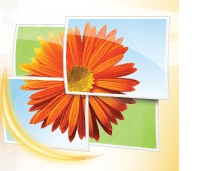 Di recente, abbiamo annunciato che Microsoft aveva rha rimosso lo stato beta da Windows Live Essentials 2011, quindi abbiamo pensato che fosse giunto il momento di dare Windows Live Photo Gallery 2011 (Wave 4) un tour completo di screenshot e recensione.
Di recente, abbiamo annunciato che Microsoft aveva rha rimosso lo stato beta da Windows Live Essentials 2011, quindi abbiamo pensato che fosse giunto il momento di dare Windows Live Photo Gallery 2011 (Wave 4) un tour completo di screenshot e recensione.
Per un'organizzazione fotografica gratuita, l'applicazione di modifica e condivisione, Windows Live Photo Gallery 2011 è abbastanza robusta. Esiste un grande potenziale per organizzare e lavorare rapidamente con foto e video, ma potrebbe essere necessario ottenere una sorta di flusso di lavoro assicurando che tutti gli attributi, i tag e le informazioni richiesti vengano assegnati ai tuoi articoli nel modo più coerente moda. Per ottenere il massimo dal software, è meglio familiarizzare con tutte le funzionalità. Questa procedura dettagliata ti introdurrà alle funzionalità di base di Windows Live Photo Gallery 2011 e ti introdurrà a un sistema efficiente per l'organizzazione di foto e video.
Importazione di foto e video in Windows Live Photo Gallery 2011
Tutto inizia con l'importazione di foto e video. Il modo migliore per farlo, come ho scoperto, è impostare le opzioni di AutoPlay in modo da visualizzare automaticamente la finestra di dialogo "Importa immagini e video" di Windows Live Gallery ogni volta che si collega il dispositivo. Niente di nuovo qui, solo dai un'occhiataFai sempre questo per questo dispositivo e scegli "Importa immagini e video utilizzando Raccolta foto di Windows Live" e sei pronto. (Questo è un po 'ingombrante con il mio iPhone, poiché mi chiede di importare foto ogni volta che collego il mio iPhone solo per caricarlo. Ma visto che scatto qualche foto ogni giorno, non è una seccatura.)
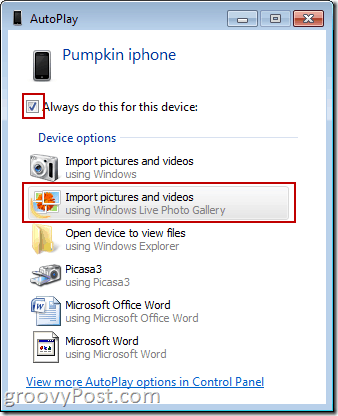
Se non vuoi seguire il percorso AutoPlay, puoi semplicemente Clic il Importare icona in alto a sinistra della Raccolta foto di Windows Live Casa nastro.
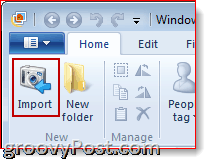
In entrambi i casi, viene visualizzata questa finestra di dialogo abbastanza familiare. Sono disponibili due opzioni principali: suddividere le foto e i video in gruppi per data e assegnare nomi e tag delle singole cartelle a ciascuno (scegliere Rivedi, organizza e raggruppa gli elementi da importare) o assegnare loro tutti gli stessi tag e nome della cartella (scegliere Importa tutti gli elementi ora). Puoi anche giocherellare con la cartella di destinazione e i nomi dei file di clic Più opzioni.
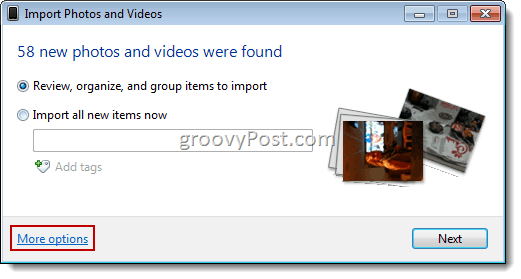
Nel Opzioni / Opzioni di importazione finestra, è possibile modificare la posizione in cui verranno salvati gli elementi importati e modificare la cartella e il nome del file. Personalmente, lo trovo utile solo se intendi salvare le tue foto su un altro disco rigido o partizione, poiché eseguirai tutto l'ordinamento e l'organizzazione da Windows Live Photo Galleria. In "Altre opzioni", puoi scegliere di eliminare i file dal dispositivo dopo l'importazione (puoi anche attivarlo caso per caso durante l'apertura della finestra di dialogo di importazione), ruota i file e apri Raccolta foto di Windows Live dopo aver importato i file.
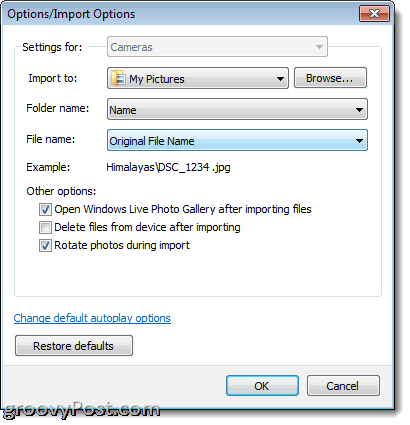
Se hai diversi giorni o settimane di foto sulla tua scheda o fotocamera, l'opzione per selezionare i gruppi durante l'importazione è abbastanza utile. La barra di scorrimento in basso a destra consente di modificare il numero di giorni che intercorrono tra i gruppi e di assegnare tag e cartelle diversi a ciascuno di essi.
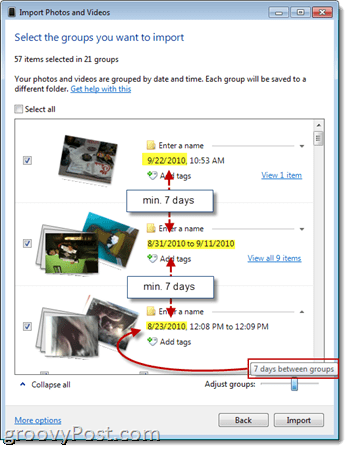
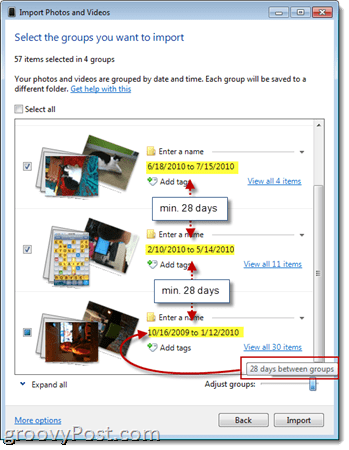
Puoi anche espandere ogni gruppo, nel caso in cui non desideri importare ogni singola foto che la Raccolta di foto di Windows Live ha raggruppato in un gruppo. Se non hai eliminato le foto durante l'ultima importazione, Raccolta foto di Windows Live ti avviserà al passaggio del mouse.
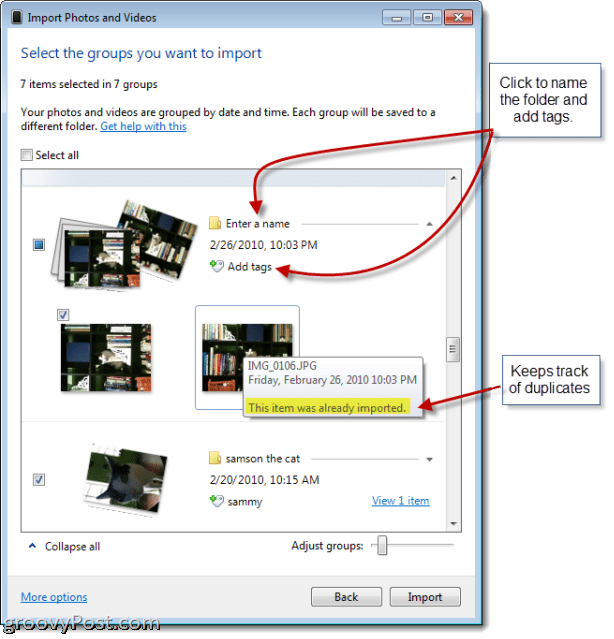
Una volta tu ClicImportare, lo prende da lì. Durante l'attesa, puoi scegliere di eliminare le foto dopo l'importazione, indipendentemente da ciò che hai scelto in precedenza in "Altre opzioni". Fai attenzione, però: se cancelli dopo l'importazione, l'unica copia della foto o del video sarà sul tuo disco rigido.
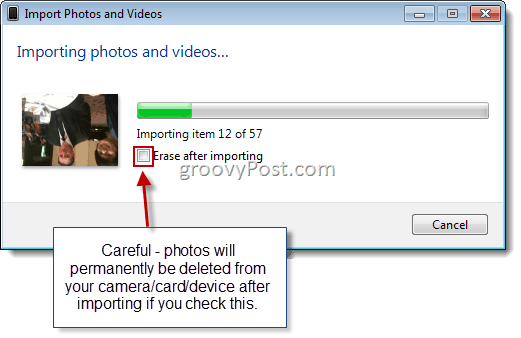
Al termine, Raccolta foto di Windows Live indicherà gentilmente la cartella che contiene gli elementi appena importati. Ora sei pronto per organizzare, taggare, modificare e condividere.
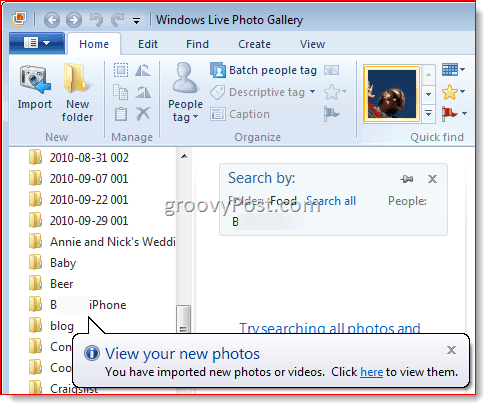
Organizzazione di foto e video con Raccolta foto di Windows Live
La chiave per organizzare in modo efficace foto e video nella Raccolta foto di Windows Live è l'aggiunta di quante più informazioni possibili ai tuoi articoli. Più informazioni, testo e attributi vengono assegnati alle foto, più facile sarà trovarle in seguito con una stringa di ricerca. I metodi principali per allegare informazioni a foto e video sono l'aggiunta di descrittivo tag, Tag, valutazioni, bandiere delle persone e didascalie. È inoltre possibile aggiungere o modificare il geotag, Date e Nomi delle cartelle e Nomi dei file, ma se hai eseguito correttamente le operazioni sul front-end, tutti questi dati dovrebbero essere già assegnati automaticamente.
Tutte queste informazioni possono essere modificate o aggiunte nella barra laterale di destra. Le modifiche qui verranno applicate a tutte le foto o i video selezionati. Personalmente, preferisco iniziare all'inizio di un rotolo e scorrere uno alla volta. È noioso, ma metodico, che alla lunga pagherà.
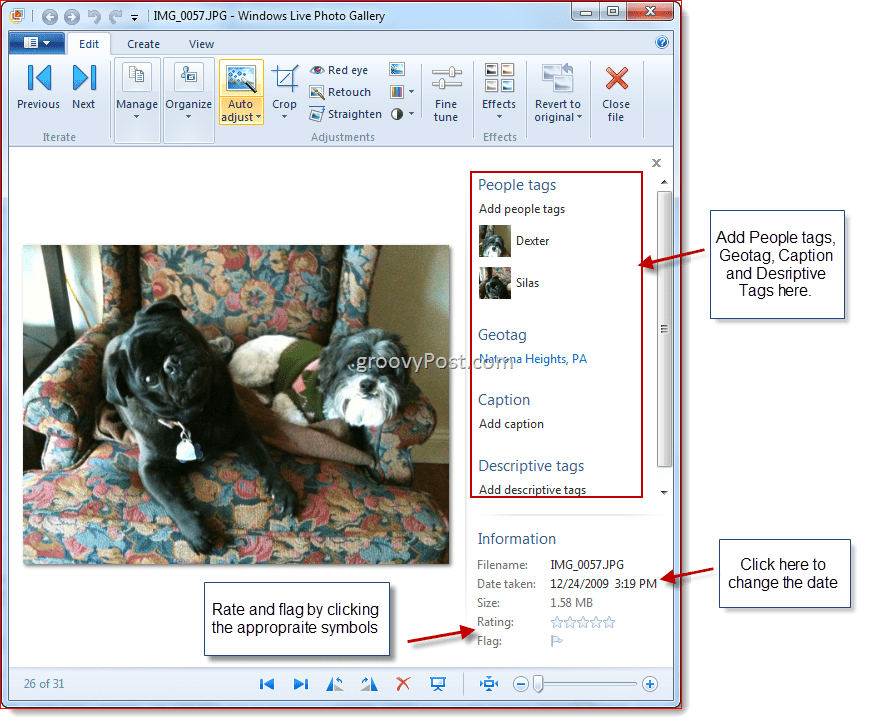
Il Tag persone la funzione merita un'attenzione speciale, sia perché è nuova che è piuttosto rigida. Taggare le foto funziona praticamente come su Facebook. ClicAggiungi tag persone e quindi disegna un rettangolo attorno a una faccia. È quindi possibile digitare una nuova persona o scegliere una persona già nota dall'elenco.
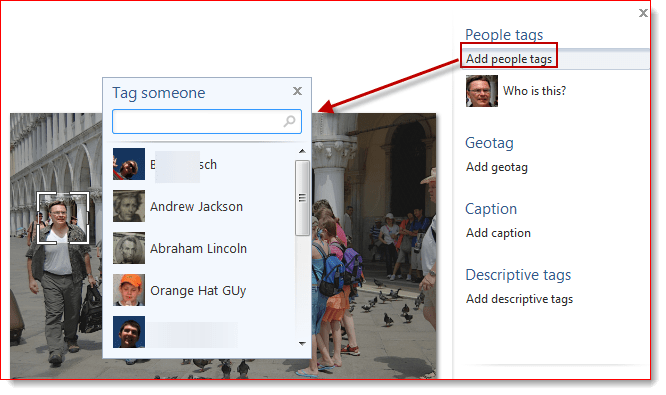
Raccolta foto di Windows Live prenderà l'iniziativa e proverà a rilevare i volti prima di disegnarli. Dopo aver iniziato ad aggiungere Tag persone, sarà in grado di indovinare chi è nella foto senza alcun input. È quindi possibile confermare o correggere mentre si procede. Se non lo sa, lo chiederà semplicemente. (Post scriptum Come puoi vedere dalla foto, sono entrambi a geek e un cretino, a differenza del signor Groove, che è solo il primo.)
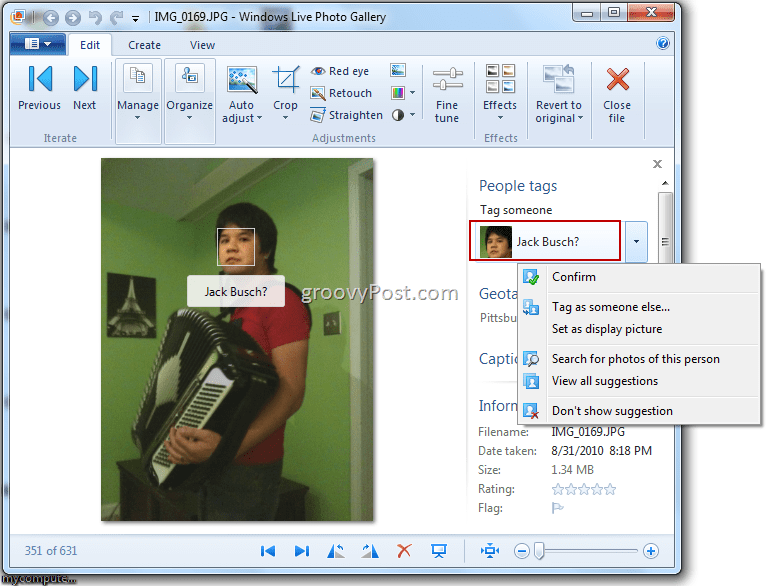
Il modo più efficiente per mettere in forma le costolette di riconoscimento facciale della tua Galleria fotografica di Windows Live è quello di immergerti nel Tag di persone in batch caratteristica. Accedilo tramite clic la sua icona sul Casa nastro.
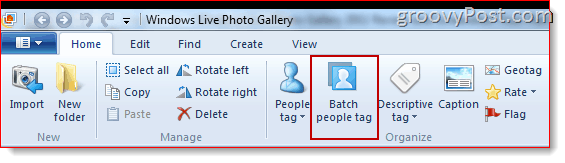
Se è la prima volta che crei Tag persone, la finestra Tag persone in batch sarà un po 'di riserva. Quindi, ciò che devi fare è chiedergli di tirare su tutti i volti che viene rilevato. Fallo entro Facendo clic il piccolo Freccia accanto a Persone e scegliendo Tutte le persone rilevate.
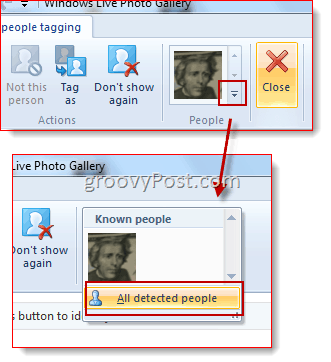
Ecco! Ora hai tutti i volti rilevati tirati su come miniature, pronti per essere taggati. Selezionali e Pulsante destro del mouse per aggiungere tag persone. Puoi quasi sentire che la Raccolta foto di Windows Live diventa più intelligente ...
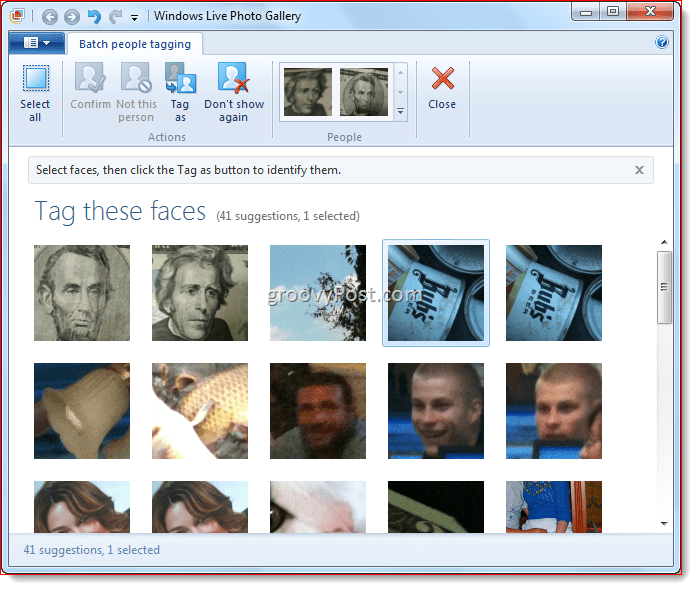
Una volta che la tecnologia prende confidenza con i tuoi amici, familiari e photobombers (inquietante come sembra ...), Il tag Batch People sarà in grado di iniziare a fare congetture su tutta la tua collezione. Fai clic su una faccia in Persone galleria per vedere una serie di ipotesi educate della Raccolta foto di Windows Live. Da lì, puoi fare clic Confermare accettare la sua ipotesi, Non questa persona rifiutarlo o Contrassegna come scegliere una persona diversa. Se il viso è un estraneo completo che non ti interessa, informa Raccolta foto di Windows Live Non mostrare più.
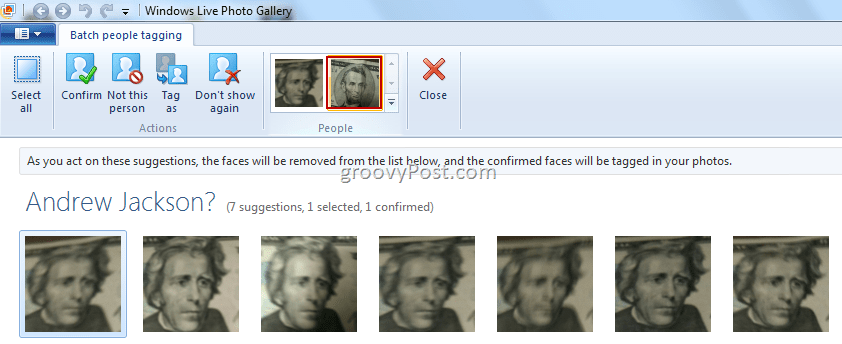
Mezz'ora al giorno e Windows Live Photo Gallery ti conoscerà meglio di quanto tu conosca te stesso. Personalmente trascorrevo ORE taggando tutte le mie foto (Ho circa 30.000 foto sul mio disco) così ho potuto semplicemente digitare un nome e guardare tutte le foto di una persona o di un luogo. Utilizzo delle funzionalità di riconoscimento facciale di strumenti come Raccolta foto di Windows Live 2011 ore, settimane e persino mesi può essere salvato poiché puoi semplicemente taggare tutti i tuoi amici una volta, quindi lasciare che il software esegua la scansione della corrispondenza della tua raccolta facce. Una volta che tutti sono stati taggati, puoi accedere e aggiungere in batch i tag standard ai metadati delle foto. Groovy baby!
Trovare e sfogliare foto e video
Se sei diligente e coerente nell'aggiungere tag, didascalie e altre informazioni a foto e video, dovresti essere in grado di sfogliarli e trovare facilmente foto specifiche. Il modo più semplice per farlo è tramite Visualizza nastro. La galleria in alto a sinistra ti consente di ordinare le tue foto per data, persona, tag, valutazione, ecc. Ovviamente, questo metodo di navigazione tra le tue foto e i tuoi video funziona meglio se hai effettivamente aggiunto tutte queste informazioni ai tuoi articoli.
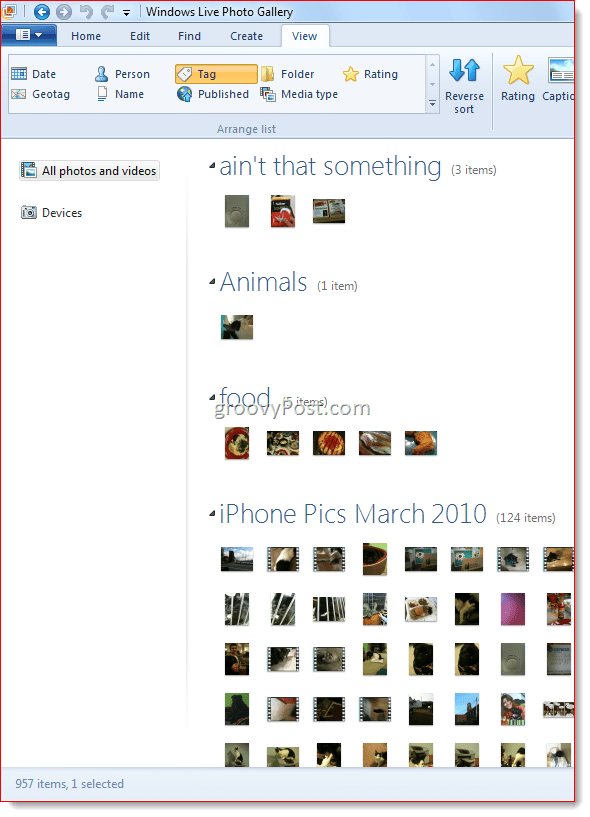
Il Trova ribbon offre funzionalità di ricerca più robuste alla tua raccolta di foto. Scegli i criteri facendo clic sulle icone nella barra multifunzione. Ad esempio, fai clic su una persona in Galleria di persone per limitare i risultati alle immagini che contengono quella persona. Puoi selezionare anche più persone. Scegliere + E prima di scegliere un'altra persona per restringere la ricerca a foto contenenti entrambe / tutte le persone. Scegliere / O per limitare la tua ricerca alle foto che contengono una delle persone che hai scelto. Puoi anche limitare per classificazione, tag descrittivi, tipo di media, ricerche di testo e se è stato contrassegnato, modificato o pubblicato.

Quando crei una stringa di ricerca, questa verrà mostrata sopra i risultati. Per cancellarlo, Clic il X nell'angolo in alto a destra. È possibile rimuovere singoli criteri da Facendo clic il X che appare quando ci passi sopra il mouse.
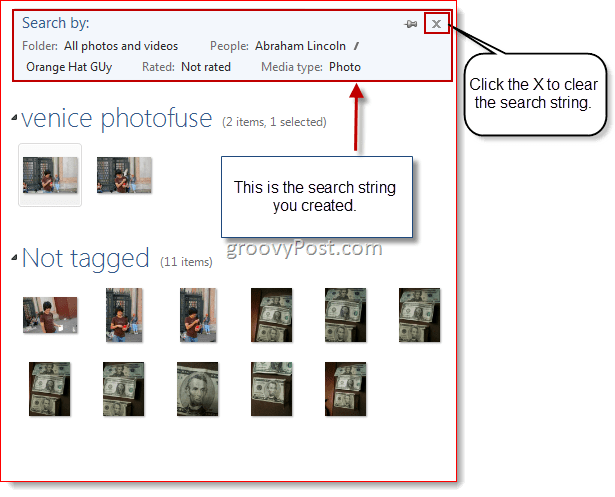
Conclusione
Se sei disposto a fare un po 'di gruntwork, Raccolta foto di Windows Live offre numerosi metodi per ordinare, organizzare e trovare le tue foto. La molteplicità di tag e attributi ti consente di trovare foto specifiche, nonché di trovare sottoinsiemi personalizzati di foto (come tutte le foto a cinque stelle scattate prima del 2008 contenenti Jim e Pam). Le funzionalità illustrate in questo post non fanno altro che graffiare la superficie di ciò che Windows Live Photo Gallery può fare.
Successivamente, vedremo come modificare le foto, creare panorami e altri compositi concreti e come condividere foto e video. Inoltre, ammetto di essere stato un utente di Raccolta foto di Windows Live solo per un paio di settimane, in precedenza ho usato Picasa. Quindi, una volta che avrò un'idea di ciò che è interessante o meno della Raccolta foto di Windows Live, mi aspetto una revisione per funzionalità e un confronto tra Raccolta foto di Windows Live e Google Picasa. Fino alla prossima volta!
